一鍵備份 Android 訊息到電腦,誤刪簡訊或換機不用愁!
如果你想備份安卓手機的 SMS 或簡訊,防止誤刪短訊錯過了重要的資訊,本教學將推薦超好用的訊息備份 App,讓你輕鬆將全部的 Android 訊息匯出備份到電腦。復原短訊的方法也非常簡單,不僅可以幫你將備份的訊息還原到原來的手機(救回被刪訊息),也能復原到其他的 Android 機!
近年來,新的通訊方式層出不窮,越來越多的人習慣使用 Facebook Messenger、WhatsApp、Wechat 等應用與他人聯絡,而比較少使用 SMS 短訊。但為了確保用戶能收到通知,大多數重要通知都是以簡訊的形式傳送到用戶手機,例如銀行帳戶金額變動資訊、話費資訊、機票訂購資訊等。然而,誤刪重要的短訊卻很容易發生。但如果我們將 Android 訊息匯出備份到電腦,那麼我們即使誤刪了短訊,或更換了新手機,也能恢復 SMS 訊息。
如何快速備份 Android 手機的訊息到電腦?
FonePaw DoTrans 是一套專業的手機資料備份軟體,能夠輕鬆將 Samsung/華爲/小米/LG/HTC 等 Android 設備的照片、聯絡人、訊息、影片以及通話記錄等檔案儲存到電腦裡,輕鬆一鍵完成手機資料備份,而且備份檔的容量也比較小,不會佔用磁碟太多的空間。
FonePaw 廠商針對用戶需求進行了調研,為 DoTrans 設計了很多實用功能:
- 支援傳輸備份 Android 手機訊息到電腦
- 可即時管理及增刪 Android 手機內的訊息檔
- 可預覽手機訊息詳情,避免誤刪誤傳
- 支援 USB 和 Wi-Fi 兩種連接方式
- 適用於三星、OPPO、SONY、VIVO、HTC 等眾多安卓手機
在操作上,FonePaw 也非常簡單易用,下面就跟著教程一起看看如何快速備份傳輸安卓手機訊息吧。
第1步:將 Android 手機與電腦連接
首先,在電腦上安裝並啟動 FonePaw 備份工具,並在主介面上選「Android 資料備份及還原」功能。然後用 USB 線連接手機與電腦,跟著指示開啟手機的 USB 偵錯 (opens new window)。
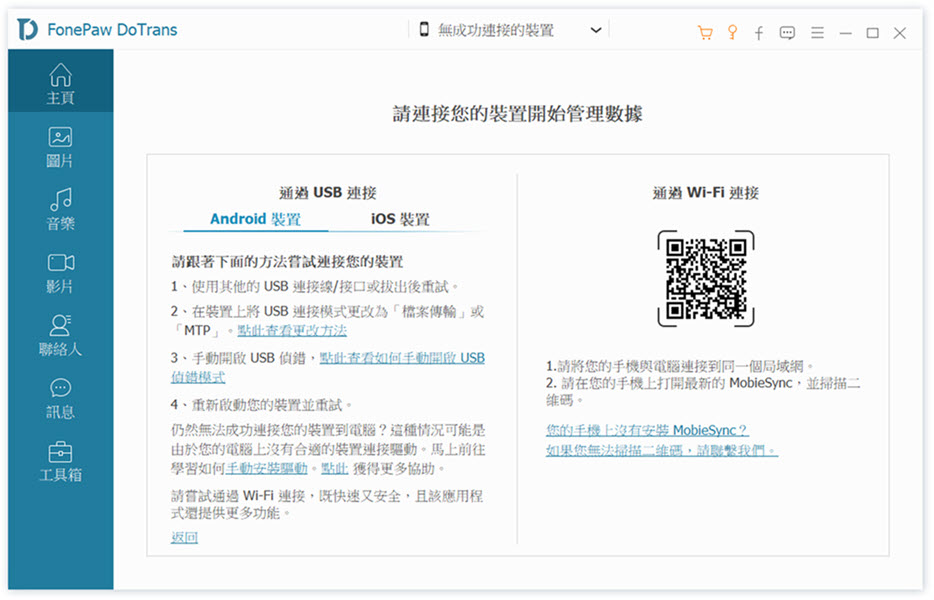
第2步:選擇備份訊息的方式
當軟體成功識別了你的安卓之後,在左側菜單欄選擇「訊息」然後勾選你要備份的訊息,右鍵喚出傳輸下拉選單後,點選「導出」後選擇要匯出的安卓訊息格式,即可開始備份 Android 的所有簡訊。
當然,你亦可以點擊上方的「匯出到電腦」圖示,選擇要匯出的訊息格式,進行「一鍵備份」多個訊息檔。
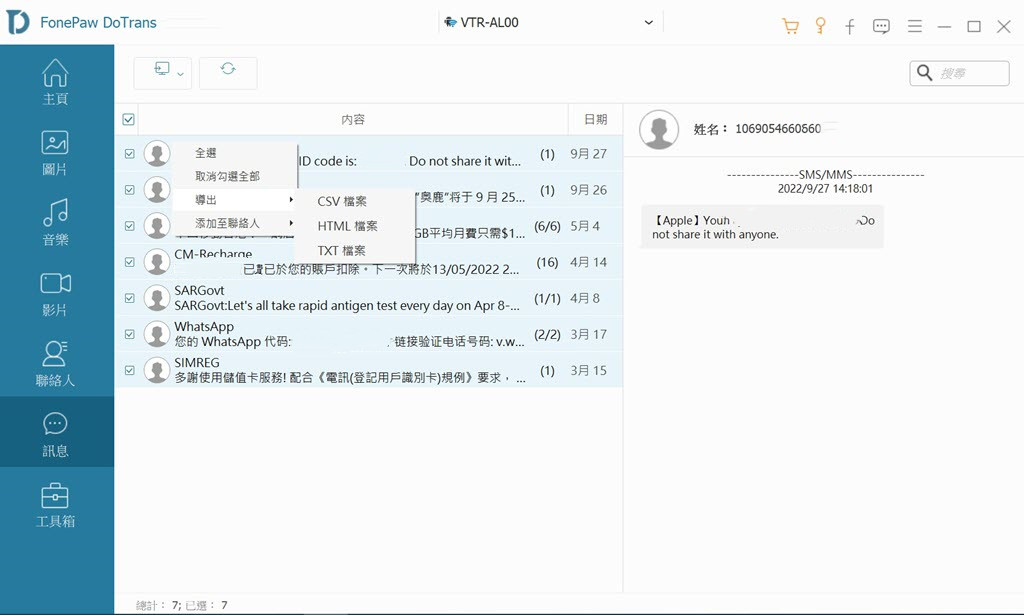
第3步:備份完成後檢查備份的訊息是否有錯漏
備份訊息很快就能完成,完成後軟體會跳出一個視窗通知你傳輸已完成。你可以直接在軟體上檢視備份檔,查看訊息是否完整備份,沒有錯誤。
如果你要備份 Android 手機中的照片等其他重要資料檔到電腦,同樣可以透過該軟體快速實現傳輸備份,步驟同樣簡單便捷,不再需要擔心傳輸速度慢。備份途中數據丟失等問題。
這就是從 Android 手機備份 SMS 短訊到電腦的方法。透過 FonePaw DoTrans 這樣的專業備份工具,你還可以備份手機聯絡人到電腦 (opens new window),實現一鍵備份你的 Android 手機無需等待。這樣好用的備份工具,還不趕緊來試用看看!